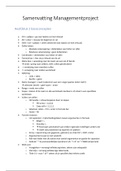Samenvatting Managementproject
Hoofdstuk 2 basisconcepten
• Ctrl + pijltjes = ga naar laatste cel met inhoud
• Alt + enter = nieuwe lijn beginnen in cel
• Shift + ctrl + pijltjes = cellen selecteren (tot laatste cel met inhoud)
• Dollar-teken:
o Absolute celverwijzing = dollarteken voor letter en cijfer
o Relatieve celverwijzing = geen dollarteken
• Combinatie = dollarteken voor letter of cijfer
• Formula bar = hier zie je inhoud van de cel
• Name box = verwijzing naar de naam van een cel of bereik
→ enter: spring naar cel(len), shift: cellen geselecteerd
• : = verwijzing naar meerdere cellen
• ! = verwijzing naar andere worksheet
• Oplijning
o Links = tekst
o Rechts = getal
• Name manager = naam toekennen aan een range (spaties tellen niet!!)
→ selecteer bereik – geef naam – enter
• Range = reeks van cellen
• Scope = kiezen of de naam in alle worksheets kenbaar is of enkel in een specifieke
worksheet.
• Vullen van cellen
o Fill handle = inhoud kopiëren door te slepen
▪ Fill series = 1,2,3,4
▪ Copy cells = 1,1,1,1
o Selecteer cellen - Ctrl + enter in formula bar
o Home – fill
• Functie invoeren
o List separator = lijstscheidingsteken tussen argumenten in formule
▪ België = ;
▪ Amerika = ,
▪ → Excel past automatisch aan indien regionale instellingen anders zijn
▪ → Geeft wel problemen bij kopiëren en plakken
o Array = opsomming van gegevens, gebruik {} en druk Ctrl + Shift + Enter
o Argumenten tussen [] niet verplicht
o Kijk naar kader met de syntax voor aantal argumenten en goede list separator
o Gebruik “ “ bij voorwaardelijke operatoren vb. “>=2” en “>”&B4 (ampersant)
• Wild card
o Vraagteken = vervangt willekeurig teken, tekens zijn onbepaald
o Sterretje = vervang willekeurige tekenreeks,
o Tilde (~) = voor ? of * zetten als je specifiek deze tekens zoekt
, Hoofdstuk 3 opmaak van cellen
• Opmaakprofiel = bepaalt hoe inhoud van cel wordt weergegeven
o Format cells
o Fraction = getalnotatie als breuk
o Percentage = zet niet enkel % maar vermenigvuldigt ook met 100
o Text = opmerking: vermijd berekeningen met cellen met deze opmaak
o Custom = aanpassen van de notatie
▪ Notatie bestaat uit maximaal 4 onderdelen (=codesegmenten)
▪ Codesegment scheiden met ; (≠ list separator)
▪ Hoe wordt getal getoond/voorwaardelijke operatoren
• Codesegment 1 = positieve getallen/voorwaarde 1
• Codesegment 2 = negatieve getallen/voorwaarde 2
• Codesegment 3 = nulwaarde/noch voorw. 1 noch voorw. 2
• Codesegment 4 = tekst/tekst
▪ Slechts 1, 2 of 3 codesegmenten? Andere CS vallen dan onder voorgangers
▪ Notatie ;;; geeft een lege cel, notatie ;; geeft enkel tekst
▪ Voorwaardelijk: voorwaardes nooit overlappen, indien wel? 1ste voorwaarde
voorrang! Gebruik steeds [ ] om voorwaardes te schrijven.
• Codesegment 1 = voorwaarde 1
• Codesegment 2 = voorwaarde 2
• Codesegment 3 = noch voorwaarde 1, noch voorwaarde 2
• Codesegment 4 = tekst
▪ Opmaakcodes = hoe ziet de opmaak van getal, datum of tekst eruit?
• 0 = betekenisvol getal weergeven, geen betekenisvol getal geeft 0
vb. 0,000 geeft ,987 weer als 0,987
• # = idem 0 maar zet geen cijfer indien niet betekenisvol (valt weg)
vb. ### ###,## geeft ,987 weer als ,99
• ? = idem 0 maar zet een spatie indien niet betekenisvol
vb. ???,?? geeft ,987 weer als ‘ ,99’ (drie spaties)
• , = decimaal teken tussen opmaakcodes (let op reg. Instellingen)
• . = scheidingsteken duizendtallen (let op reg. Instellingen)
• _ = ruimte toevoegen aan weergave getal, net zo breed als teken dat
erop volgt.
vb. 0,00_) geeft een spatie gelijk aan de ruimte van het haakje
• % = vermenigvuldigt met 100 en zet %-teken achter getal
vb. getal 1 wordt 100%
• / = getal weergeven als breuk
vb. # ?/? geeft 0,269 weer als 1/4
• “” = tekst weergeven in codesegment
vb. 0,00;-0,00 OPGEPAST”” geeft -15 weer als -15 OPGEPAST
• \ = idem “” maar geldt enkel voor eerstopvolgende teken
vb. \D 0,00; \C 0,00 geeft voor + getallen en 0 een D, voor – een C
• * = herhaalt volgende teken tot kolom opgevuld is (slechts 1* per CS)
vb. 0,00;-* 0,00 zal -15 weergeven als ‘- 15’ want spatie achter *